Huomautus: Microsoft haluaa tarjota sinulle ajantasaisinta ohjesisältöä mahdollisimman nopeasti omalla kielelläsi. Tämä sivu on käännetty automaation avulla, ja siinä saattaa olla kielioppivirheitä tai epätarkkuuksia. Tarkoitus on, että sisällöstä on sinulle hyötyä. Kertoisitko sivun alareunassa olevan toiminnon avulla, oliko tiedoista hyötyä? Tästä pääset helposti artikkelin englanninkieliseen versioon .
Voit liittyä kokouksen Skype for Business mobiililaitteessa Skype for Business kirjautuminen tai jopa ilman Skype for Business -tili.
On suositeltavaa, että asennat Skype for Business -sovellus (kohdasta App Store Iphonessa ja iPadissa) ennen kokousta.
Huomautukset: Jos et ole vielä asentanut sovellusta ja yrität Skype for Business -kokoukseen osallistuminen kokouskutsu, sinut ohjataan liity käynnistys-sivu. Tämä sivu sisältää linkin Skype for Business sovelluksen asentamista varten. Kuitenkin sijaan ohjaavat App Store, tämä linkki avaa tyhjän sivun Safari-selaimessa. Voit tehdä kaksi toimea voit kiertää tämän ongelman:
-
Aloitus -painikkeen avulla voit lähettää Safari-sivun tausta ja uudelleen Safari. Kun näyttöön tulee ilmoitus ”tämän sivun avaaminen App Store”, napauta Avaa ohjautuu Skype for Business ladata ne App Storesta.
-
Manuaalisesti Avaa App Store, Etsi ”Skype for Business” ja lataa sovellus.
Kokoukseen osallistuminen
Kun olet asentanut Skype for Business -sovelluksen, näin seuraavasti:
-
Älä Kirjaudu Skype for Business.
-
Kun napautat kokouksen linkkiä mobiililaitteessa, saat Skype for Business -kehotteen osallistua kokoukseen.
-
Valitse Liity kokoukseen.
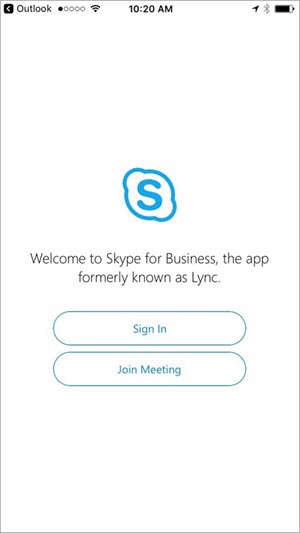
-
Kirjoita nimi, jonka haluat näkyvän muille kokouksen osallistujille.
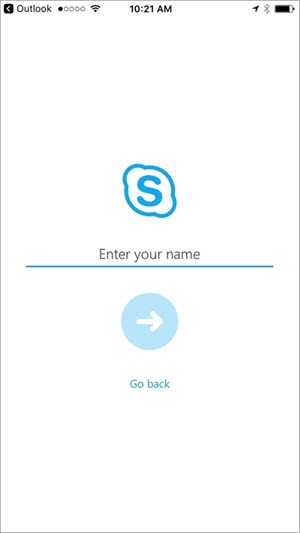
On suositeltavaa, että asennat Skype for Business -sovellus (Google Play-kauppa) ennen kokousta.
Huomautukset: Jos et ole vielä asentanut sovellusta ja yrität Skype for Business -kokoukseen osallistuminen kokouskutsu, sinut ohjataan liity käynnistys-sivu. Tämä sivu sisältää linkin Skype for Business sovelluksen asentamista varten. Kuitenkin sijaan ohjaavat Google Play Store-tämä linkki avaa tyhjän sivun Safari-selaimessa. Voit tehdä kaksi toimea voit kiertää tämän ongelman:
-
Aloitus -painikkeen avulla voit lähettää Safari-sivun tausta ja uudelleen Safari. Kun ”tämän sivun avaaminen Google Play Store-ilmoituksen, valitse Avaa ohjautuu Lataa Skype for Business Google Play-kaupasta.
-
Manuaalisesti Avaa Google Play-kaupasta, Etsi ”Skype for Business” ja lataa sovellus.
Kokoukseen osallistuminen
Kun olet asentanut Skype for Business -sovelluksen, näin seuraavasti:
-
Älä Kirjaudu Skype for Business.
-
Kun napautat kokouksen linkkiä mobiililaitteessa, saat Skype for Business -kehotteen osallistua kokoukseen.
-
Valitse Liity kokoukseen.
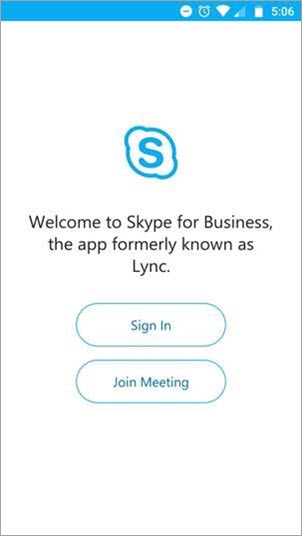
-
Kirjoita nimi, jonka haluat näkyvän muille kokouksen osallistujille.
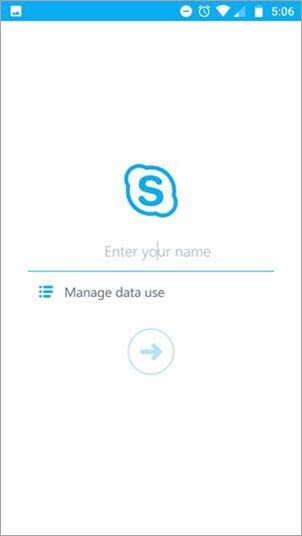
Miten vieraana
Kun olet kirjoittanut nimesi, pääset kokouksen keskusteluikkunaan (tai odotustilaan, jos kokouksen vetäjä käyttää ominaisuutta).
Seuraavassa on joitakin, mitä voit tai et voi tehdä vieraana, jos et ole kirjautunut Skype for Business:
Käytössäsi ovat esimerkiksi seuraavat toiminnot:
-
Avata kokouksen asetusnäytön ja muuttaa asetuksia, Wi-Fi-yhteyden käyttöä video- ja kokoussisällön ja tekstipuhelintila (TTY).
-
Näyttää kokousluettelon ja tarkastella nimiä ja titteleitä muiden osallistujien.
Et voi:
-
Siirtyä muihin Skype for Business näyttöihin kuin kokouksen keskusteluikkuna ja kokouksen asetukset-näytöt.
-
Avata yhteystietokorttia kokousluettelosta.
-
Tarkastella valokuvia kokousluettelossa tai aktiivisen puhujan alueella.










